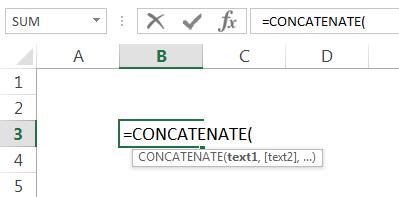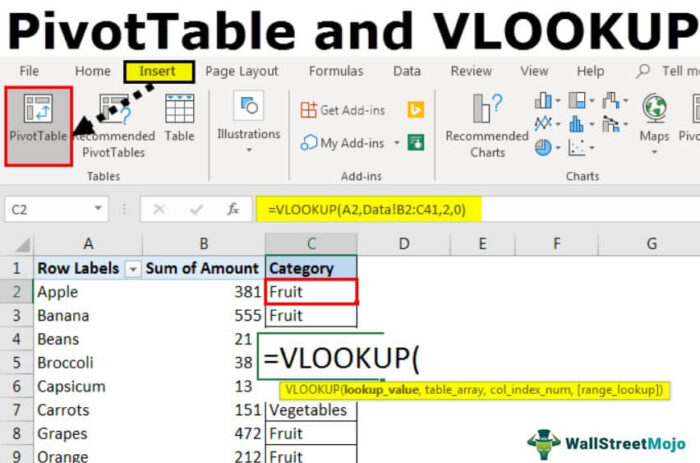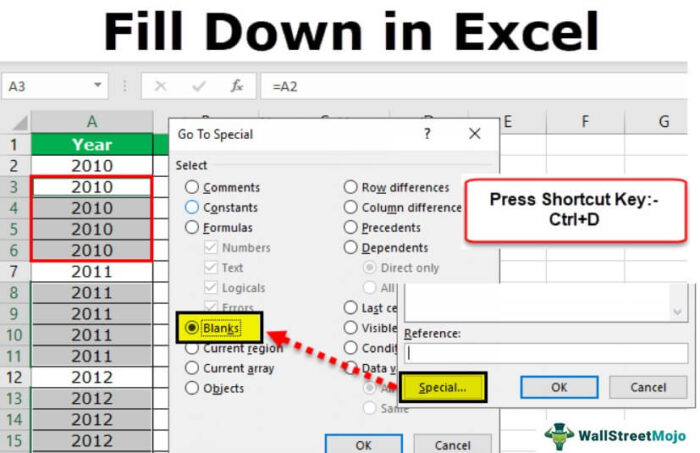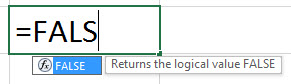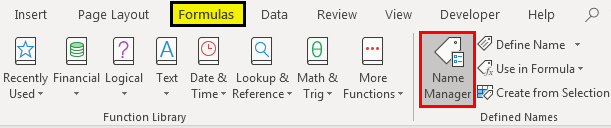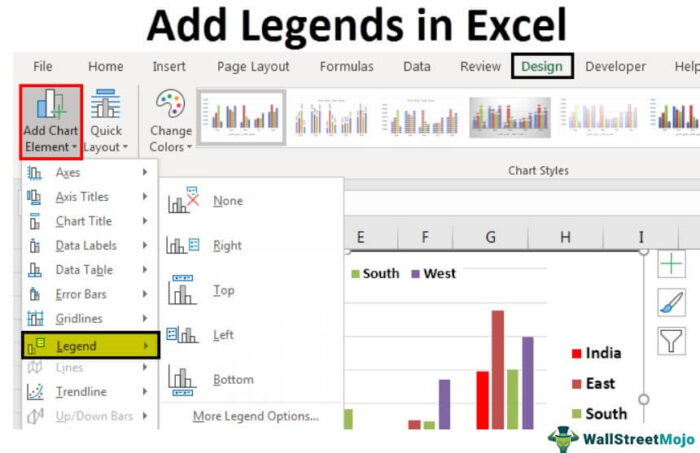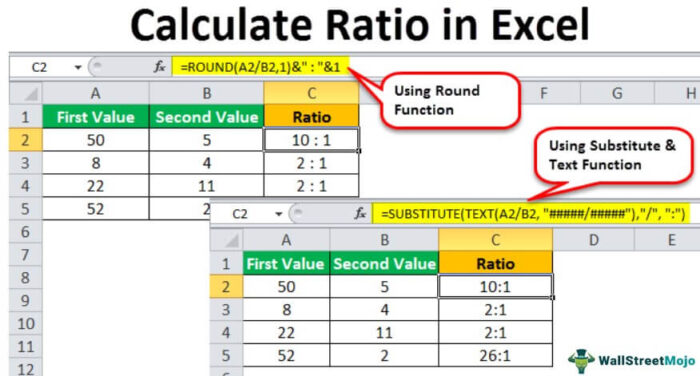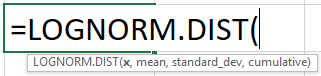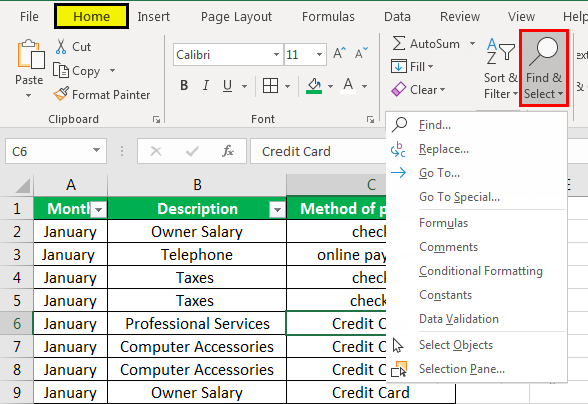
Apa itu Temukan dan Pilih Alat Di Excel?
Alat Temukan dan Pilih di Excel berguna untuk menemukan data sesuai kebutuhan. Bersamaan dengan fungsi FIND, fungsi Ganti di excelFungsi Ganti Di ExcelFungsi Ganti adalah fungsi teks yang menggantikan string lama dengan yang baru. Input yang diperlukan adalah teks lama, teks baru, dan nomor awal dan akhir dari karakter yang perlu diganti. Baca lebih lanjut juga berguna, yang membantu menemukan teks tertentu dan menggantinya dengan teks lain.
Bagaimana cara menggunakan Temukan dan Pilih di Excel?
Mari kita ikuti langkah-langkah di bawah ini:
- Pertama, di bawah tab “Beranda” adalah bagian Excel “Temukan & Pilih”.
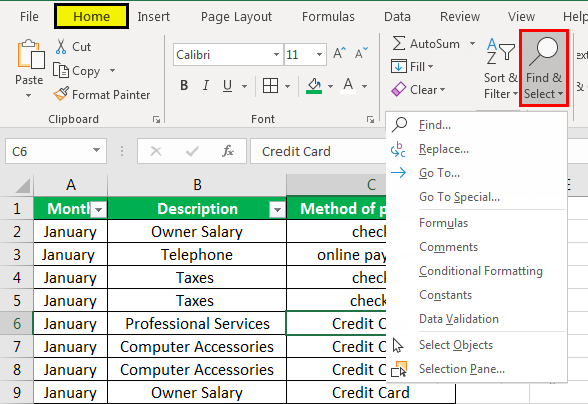
- Misalkan kita ingin mencari “kartu kredit” dari data yang diberikan. Pertama, kita perlu pergi ke bagian “Temukan” dan ketik “kartu kredit”.

- Saat kami menekan “Temukan Selanjutnya”, kami mendapatkan hasil berikut di mana ada kartu kredit.

- Penemuan ini juga bekerja dengan logika fuzzy. Sebagai contoh, misalkan kita memberikan “cre” di bagian find. Ini akan menemukan kata-kata yang relevan yang mengandung “cre.”

- Untuk menemukan teks yang diberikan di semua tempat di lembar kerja, klik “Temukan Semua”. Akibatnya, itu akan menyoroti kata kunci yang ada di mana-mana di lembar kerja.

- Kami juga dapat mencocokkan kasus di dalam lembar kerja untuk menemukan data sensitif pencarian kasus. Pertama, kita harus mengklik “Options”, lalu pilih opsi “Match case”.

- Untuk menemukan sel yang hanya berisi karakter yang diketik di kotak “Temukan apa”, kita harus mencentang kotak “Cocokkan seluruh konten sel”.
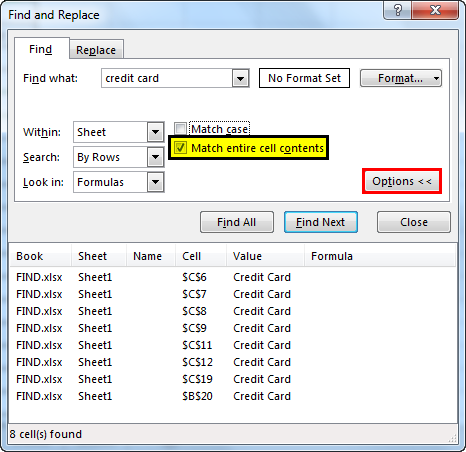
- Kita juga bisa menemukannya melalui shortcut keyboard excel. Pertama, kita perlu menekan “CTRL + F” dan kemudian tab “Temukan & Ganti” akan muncul.

- Jika kita ingin mengganti sesuatu, kita bisa menggunakan tab “Replace”. Misalnya kita ingin mengganti pulsa dengan pembayaran online. Kemudian, kita harus mengklik “Ganti Semua”.

- Akibatnya, semua sel yang berisi “kredit” akan diganti dengan “pembayaran online”.

- Kemudian, kita harus masuk ke fitur “Go to Special” Excel.

- Fitur ini dapat dengan cepat memilih semua yang berisi rumus, pemformatan bersyarat, konstanta, validasi data, dll.

Hal-hal untuk diingat
- Excel menyimpan pemformatan yang ditentukan. Jika seseorang mencari data lembar kerja lagi dan tidak dapat menemukan karakter, mereka harus menghapus opsi pemformatan dari pencarian sebelumnya.
- Dalam kasus di atas, pertama-tama, kita harus pergi ke kotak dialog “Temukan dan Ganti”, klik tab “Temukan”, dan klik “Opsi” untuk menampilkan opsi untuk pemformatan. Kemudian, kita harus mengklik tanda panah di sebelah “Format” dan klik “Clear Find Format”.
- Tidak ada opsi untuk mengganti nilai dalam komentar sel.
Artikel yang Direkomendasikan
Artikel ini adalah panduan untuk Menemukan dan Memilih di Excel. Kami membahas penggunaan alat Temukan dan Pilih Excel serta contoh dan templat yang dapat diunduh di sini. Anda juga dapat melihat fungsi-fungsi berguna ini di Excel: –
- Menerapkan Pemformatan Bersyarat untuk Tanggal
- Bagaimana Menemukan Duplikat di Excel?
- Temukan dan Ganti di Excel
- Mengisi Excel